無線LANカードをさしてみる。
無線LANは、corega WLCB54GL CardBusタイプを使用。
coregaのホームページを見るとLinux対象外になっているが、ためしに何もせずに(インストール等)認識するかを行ってみる。
まず、自動で認識するか確認する。
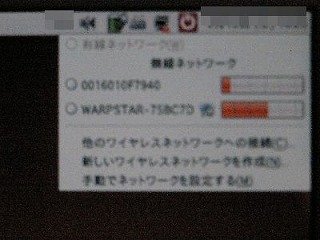 無線LANカードを挿して、画面右上のディスプレイが二つのアイコンをクリックする。
無線LANカードを挿して、画面右上のディスプレイが二つのアイコンをクリックする。
認識した場合は、左のように表示される。
これは、IOデータ製の無線LANカードを挿した時に表示された。
しかし、coregaの場合表示されなかった。と言うことは認識されていない。認識されるためにはどうすればよいのであろうか!
ndiswrapper(Windows Wireless Drivers)のインストール
Linuxでは、Windowsのドライバーをインストールできるndiswrapperというアプリケーションがある。
 さっそくインストールをする。ubuntuの場合は、Windows Wireless Driversと言う名前です。
さっそくインストールをする。ubuntuの場合は、Windows Wireless Driversと言う名前です。
アプリケーション→追加と削除を選択すると、下の画面が表示されます。
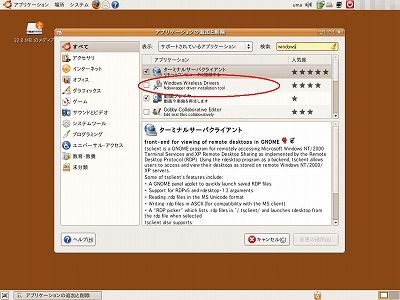 検索のところにwindowsと入れると下のようにWindows Wireless Drivers(赤丸で囲ってあるところ)が出てくるので、ここにチェックを入れて、変更の適用をクリック。
検索のところにwindowsと入れると下のようにWindows Wireless Drivers(赤丸で囲ってあるところ)が出てくるので、ここにチェックを入れて、変更の適用をクリック。
 再度インストールの確認画面が表示されるので(下の画面)適用をクリック。パスワードを要求されるので入力する。インストールが開始される。
再度インストールの確認画面が表示されるので(下の画面)適用をクリック。パスワードを要求されるので入力する。インストールが開始される。
 インストールが終了すると下の画面が表示されるので閉じるをクリックする。インストール終了。
インストールが終了すると下の画面が表示されるので閉じるをクリックする。インストール終了。
Windows用Driverをインストール
無線LANカード用のドライバーCDを用意します。次に、このCDをPCにセットします。
メーカーホームページに最新のドライバーがあればダウンロードして、使用します。coregaのホームページを確認したところ、CDの中身と日付が同じなのでCDを使いました。
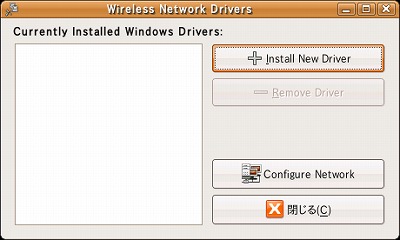 システム→システム管理のなかにWindows Wireless Driversが追加されているのでクリックします。
システム→システム管理のなかにWindows Wireless Driversが追加されているのでクリックします。
パスワードを要求されるので入力し、OKをクリック。下の画面が表示されます。
install New Driverをクリック。
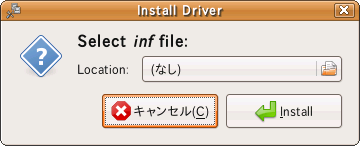 左の画面が表示されるので、Locationのプルダウンをクリック。
左の画面が表示されるので、Locationのプルダウンをクリック。
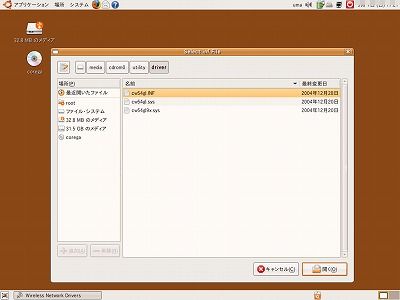 左の画面が表示されるので、インストールするファイルを選択する。ファイルは、***.infとなる。
左の画面が表示されるので、インストールするファイルを選択する。ファイルは、***.infとなる。
今回のcoregaの場合は、CD→utility→driver→cw54gl.INFとなる。
選択後は、開くをクリック。
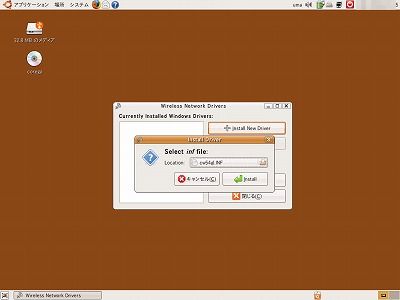 左の画面が表示されたら、installクリック。インストールが開始される。
左の画面が表示されたら、installクリック。インストールが開始される。
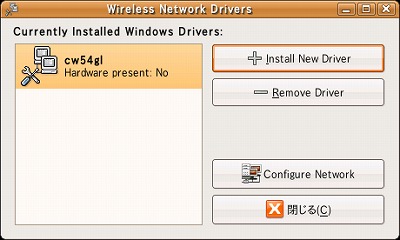 左の画面が表示されたら、インストール終了。
左の画面が表示されたら、インストール終了。
画面では、present:Noになっている。LANカードを認識すると、Yesになります。
再度カードを挿す。
念のため、再起動をし、無線LANカードを挿してみる。
少しして、画面右上の画面2つのアイコンをクリックすると、IOデータのカードを挿したときの表示がでました。
新しいワイヤレスネットワークの作成をクリック。
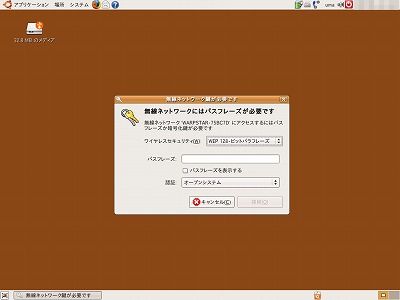 左の画面が表示されるので、セキュリティの設定を行います。
左の画面が表示されるので、セキュリティの設定を行います。
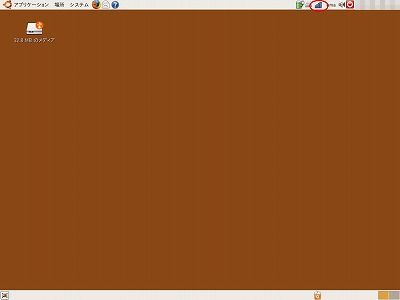 設定が終了すると、画面右上の画面2つが、アンテナ(赤丸)に変わります。これで、無線LANが出来る状態になりました。
設定が終了すると、画面右上の画面2つが、アンテナ(赤丸)に変わります。これで、無線LANが出来る状態になりました。
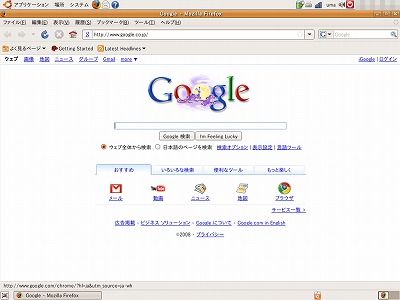 FireFoxを立ち上げてみる。無事ネットに接続できた。
FireFoxを立ち上げてみる。無事ネットに接続できた。
ネットワーク設定の注意点
以下の点を注意点として、書きます。よくわかっている人は必要ありません。初心者の人は、気をつけましょう。実は、今回以下の作業を行ってしまい泥沼にはまりました。
最初に書きましたが、IOデータ製のカードは自動認識し、最初の写真のように表示されました。coregaは表示されません。表示されなかったので、以下の作業を行いました。
これが、泥沼の始まりです。
絶対に行わないでください。ただし、ルータ設定がDHCPでない場合はわかりません。
行った作業は、システム→システム管理→ネットワークを選択すると、下の画面が表示されます。
カードを挿している状態で、ネットワークの設定では無線LAN接続が表示されています。なんだ認識しているな、無線LAN接続がローミング・モードになっているためつながらないと考え、ここを設定すれば使えるはずなので、設定することにしました。
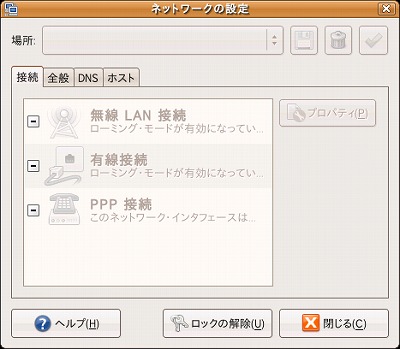
すべてがグレーで、設定が出来ないのでロックの解除を行います。パスワードを聞いてくるので入力。
下の表示で、グレーが黒に変わり設定変更が出来ます。
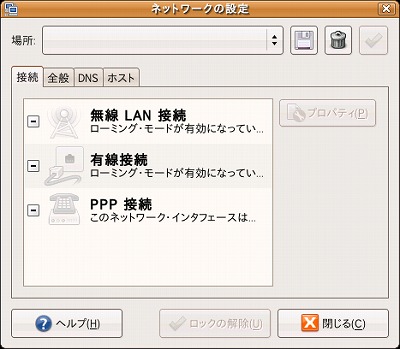
無線LANを選択し、プロパティを開くと下の画面が表示されます。ローミングのチェックをはずし、設定を行い終了。
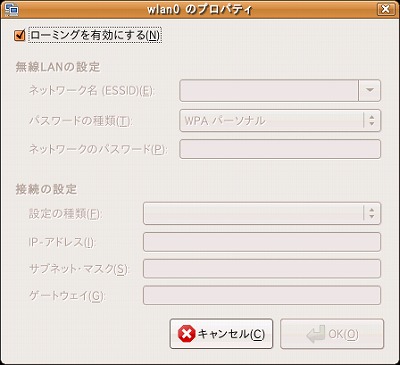
ここからが、初心者の私には良くわからない現象がでて、泥沼にはまりました。
設定終了後、firefoxを立ち上げると、見事につながりました。設定した日は、問題なくネットが出来ましたが翌日になると、まったくつながらなくなりました。
昨日はつながったのになぜ?
再度、ネットワーク設定を行うと今度は、ネットワークパスワード設定ができない。今使用している無線LANは、WEP128ビット16進で行っています。
昨日は、24文字入力できたが今日は19文字までしか入力できない。これでは無線はつながらない。
ここで、頭書に書いたWWDを試してみるが、うまく動かない。あれよあれよと、時間が過ぎて設定は翌週へとなる。
一週間が過ぎ再度設定を行う。ためしに、IOデータのLANカードを挿してみると最初のように自動認識をした。認識するとこうなるのかと思い、再度WWDでcoregaのドライバーを再インストールしてみる。がIOみたいにならない。
もしかしてと思い、ネットワーク設定で無線LAN接続をローミングに戻して再度行うと、大成功。無事、無線がつながった。
認識しない場合は、よけいな事をせずWWDを使って、行いましょう。
